Les caractéristiques et fonctionnalités de mon Modem Très Haut Débit
Envie de profiter à fond de tous les services auxquels votre Modem Très Haut Débit Sagem Fast 3284 DC vous donne accès ? Visite découverte de votre box pour bénéficier de tous les services qui se cachent derrière ce nom technique.
- 01Découvrir le Modem Très Haut Débit
- 02Les caractéristiques techniques du Modem Très Haut Débit
- 03Les boutons et voyants du Modem Très Haut Débit
- 04Me connecter à mon Modem Très Haut Débit
- 05Modifier les identifiants d’accès à l’interface de mon Modem Très Haut Débit
- 06Partager des contenus multimédias
1 - Découvrir le Modem Très Haut Débit
Votre Modem Très Haut Débit Sagem Com F@st 3284 DC fait office de modem-routeur pour accéder à Internet en Très Haut Débit (THD) jusqu’à 100 Mbps maximum en fonction de l’éligibilité de votre domicile et téléphoner en illimité en France et vers plus de 100 destinations.

2 - Les caractéristiques techniques du Modem Très Haut Débit
Le Modem Très Haut Débit possède :
- 4 ports RJ45 Gigabit Ethernet (pour connecter des ordinateurs, une console de jeu et autres)
- 1 port USB (pour connecter une imprimante, un disque dur, une clé USB)
- 1 port RJ11 pour la téléphonie
- 1 entrée câble
- 1 antenne WiFi intégrée (supportant les normes 802.11/g/n)
- 1 bouton WPS (appairage WiFi simplifié)
- 1 Bouton Wi-Fi/STBY
- 1 interrupteur Marche/Arrêt
- 1 prise pour brancher l'alimentation
- 1 bouton Reset
3 - Les boutons et voyants du Modem Très Haut Débit
La face avant du Modem Très Haut Débit

- 1Port USB
Il vous permet de lire des contenus multimédias à partir d’une clé USB ou d’un disque dur branché directement sur ce port. - 2Bouton WPS (appairage WiFi simplifié)
Il permet d'activer la fonction WPS (WiFi Protected Setup) qui connecte simplement un équipement compatible au réseau WiFi de votre Modem Très Haut Débit.
Il clignote durant la phase d’appairage. - 3Bouton Wi-Fi/STBY
Il vous permet d’activer/désactiver le WiFi ou de mettre en veille votre modem.
• Appuyez 3 secondes sur ce bouton pour activer/désactiver le WiFi.
• Appuyez 10 secondes pour mettre en veille votre box. Il est allumé lorsque votre box est en veille (mode STBY).- Voyant allumé fixe : signal WiFi actif
- Voyant éteint : signal WiFi désactivé
- 4Voyant Power
C’est le bouton d’alimentation de votre modem.
Le voyant est allumé de manière fixe lorsque votre modem est alimentée. - 5Voyant Synchronisation voies descendantes (downstream)
Il clignote durant la phase d’accroche et devient fixe dès lors que les voies descendantes sont acquises. - 6Voyant Synchronisation voies montantes (upstream)
Il clignote durant la phase d’accroche et devient fixe dès lors que les voies montantes sont acquises. - 7Voyant @ (accès Internet)
Il clignote durant la phase de connexion et devient fixe lorsque l’accès à Internet est établi. - 8Voyant WiFi (accès Internet sans fil)
Il s’allume fixe lorsque le signal WiFi est actif et s’éteint lorsqu’il est inactif - 9Voyant Téléphone
- clignote durant la phase de configuration et lors d’un appel,
- fixe lorsque le téléphone est raccroché.
- 10Voyant Messagerie
Il est éteint par défaut et s'allume de manière fixe lorsqu’un message est présent sur le répondeur.
La face arrière du Modem Très Haut Débit

- 1Prise téléphonique
- 24 ports Giga Ethernet
- 3Réinitialisation Usine
- 4Entrée câble
- 5Prise secteur 12v/2A
- 6Interrupteur Marche/Arrêt
4 - Me connecter à mon Modem Très Haut Débit
Votre Modem Très Haut Débit doit être allumé, et votre ordinateur doit être relié à votre modem par câble (Ethernet) ou en WiFi (sans fil).
- 1Lancez le navigateur Internet depuis votre ordinateur, tablette ou smartphone.
- 2Rendez-vous sur https://monmodem ou https://192.168.0.1.
- 3Connectez-vous avec vos identifiants par défaut (Login + password), qui figurent sur l'étiquette collée sous votre Modem Très Haut Débit.
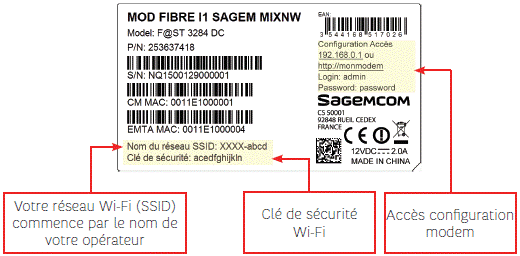
5 - Modifier les identifiants d’accès à l’interface de mon modem
- 1Ouvrez votre navigateur Internet habituel.
- 2Rendez-vous sur https://monmodem ou https://192.168.0.1.
- 3Sélectionnez l'onglet SÉCURITÉ, situé en haut de la page,
- 4Cliquez sur « IDENTIFIANT & MOT DE PASSE » depuis la partie gauche de l'interface.
- 5Saisissez le mot de passe et/ou l'identifiant que vous souhaitez modifier.
- 6Validez le changement en cliquant sur « APPLIQUER ».
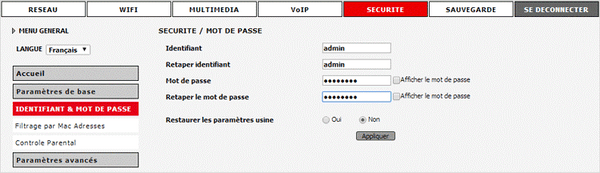
6 - Partager des contenus multimédias
Vous voulez partager vos photos de vacances ou le film de votre anniversaire, ou tout autre contenu stocké sur votre disque dur ou votre clé USB ? C'est possible avec le Modem Très Haut Débit. Voici la marche à suivre.
1. Brancher mon disque dur ou ma clé USB à mon modem
Connectez votre périphérique au port USB de votre Modem Très Haut Débit.

2. Accéder aux fonctionnalités de partage multimédia
- 1Ouvrez votre navigateur Internet habituel.
- 2Rendez-vous sur https://monmodem ou https://192.168.0.1.
- 3Cliquez sur l'onglet MUTIMEDIA.
- 4Vérifiez que le périphérique est bien visible dans la liste des périphériques réseau disponibles.
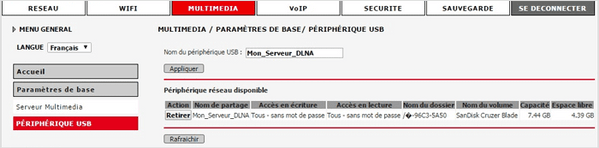
Le nom par défaut du périphérique partagé est Mon_Serveur_DLNA et vous pouvez le personnaliser à votre guise.
Le bouton Retirer permet de débrancher le périphérique sans risque.
- 5Cliquez sur le nom du réseau/périphérique figurant dans l'interface Web de votre modem pour accéder au stockage immédiatement ou bien saisissez-le.
Par exemple :
Le nom du partage est NomPartage et le nom du dossier est 96c3-5a50.
Donc, Pour accéder au partage, l’url à saisir est : http://NomPartage/96c3-5a50/.
Le contenu à partager est ensuite affiché directement dans le navigateur
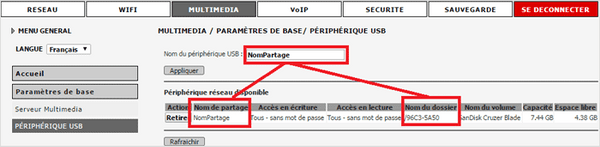
Autres FAQ qui pourraient vous intéresser
Les caractéristiques du Modem THD WiFi AC
Consulter la FAQProtéger mes équipements en cas d’orage
Consulter la FAQRésoudre un problème d'image sur mon décodeur TV Evolution
Consulter la FAQ